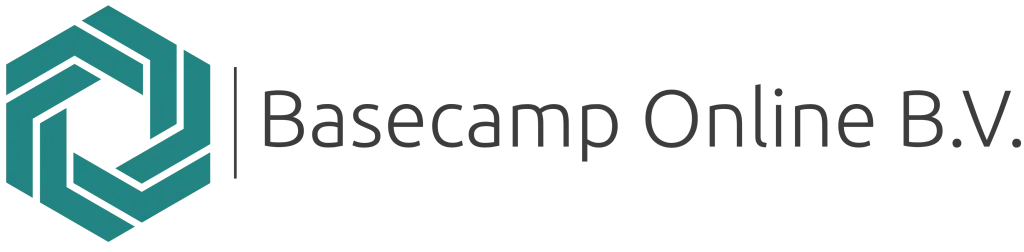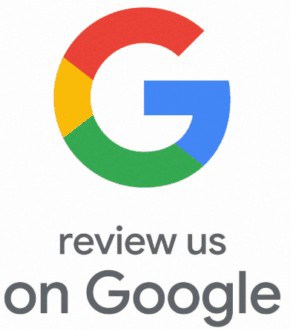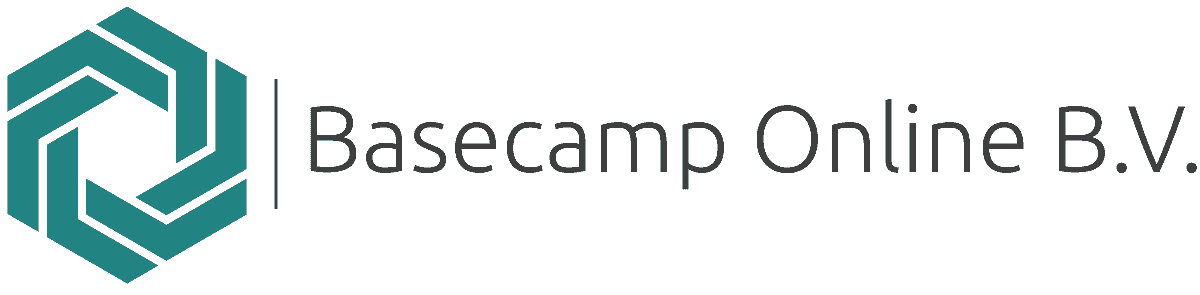Account claimen
Indien jouw bedrijf nog niet bestaat in Google Bedrijfsprofiel, volg dan onderstaande stappen om jouw account te openen.
Dit is level 3: Detailbeschrijving
Laatste nieuws
Deze handleiding is nog in bewerking. Nog niet alle functies van Google Bedrijfsprofiel zijn er in opgenomen.
Account claimen
Je hebt de vraag ‘Bestaat mijn bedrijf in Google Bedrijfsprofiel?‘ met ‘ja’ kunnen beantwoorden vanuit deze stappen? Dan ga je jouw account claimen in Google Bedrijfsprofiel.
Bestaat mijn bedrijf al in Google Bedrijfsprofiel?
Hier kun je onderzoeken of jouw bedrijf al door Google zelf of iemand anders is aangemaakt
Inhoudsopgave
Zoek jouw bedrijf en claim het eigendom
Inloggen op jouw Google account
Stap /01/
Gebruik de Google Chrome browser en log rechts bovenaan in op jouw Google account waarmee je jouw Google Bedrijfsprofiel wil claimen.

Zoek jouw bedrijf op in Google en klik op 'ben je eigenaar van dit bedrijf?'.
Stap /02/
Zoek jouw bedrijf op in Google.
Onderin zie je een kleine link staan met de tekst ‘ben je eigenaar van dit bedrijf?’. Klik daarop en volg de stappen zoals hieronder omschreven.
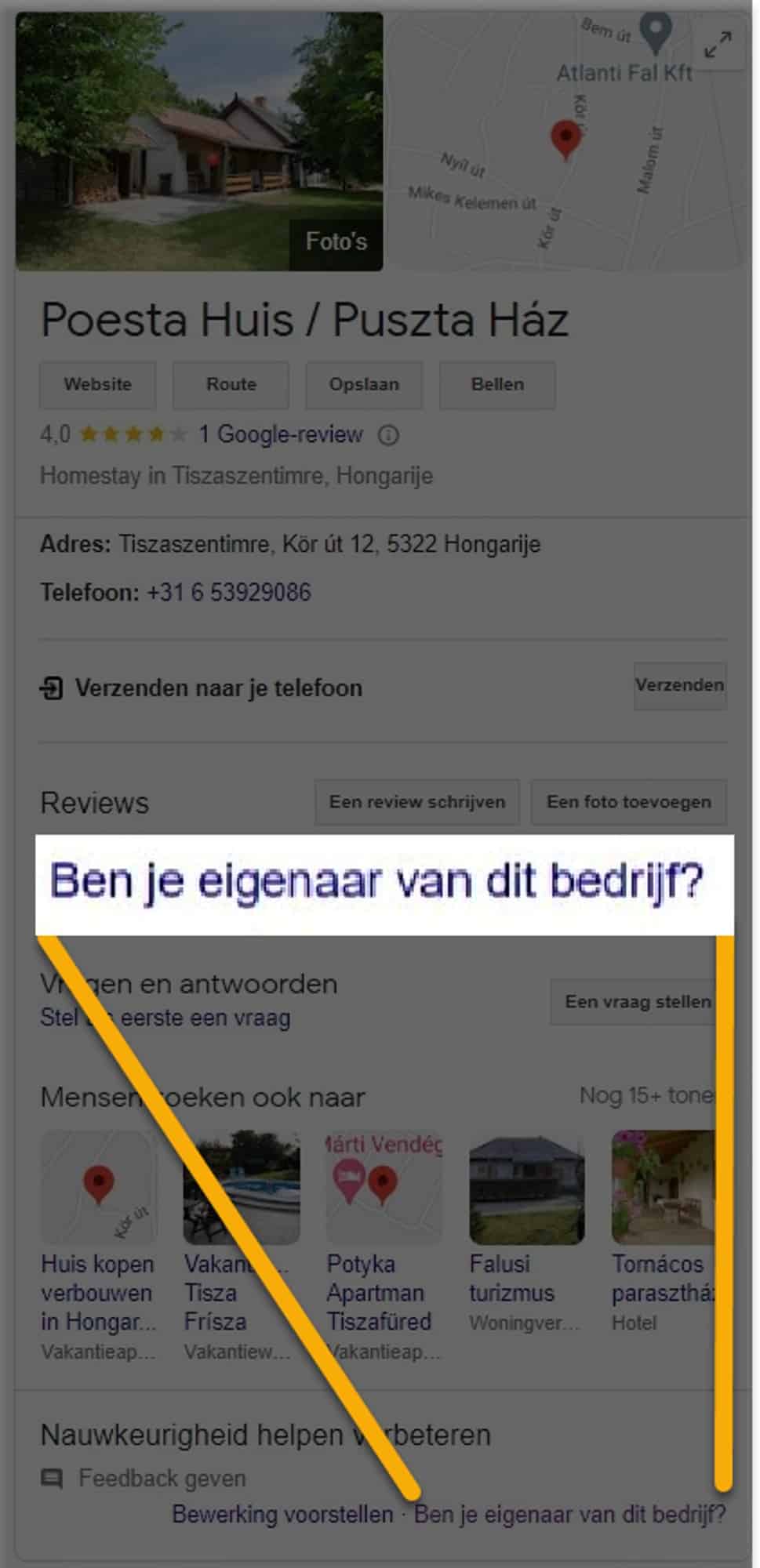
Het account heeft geen eigenaar
Het account blijkt geen eigenaar te hebben
Stap /04/
Als jouw bedrijfsprofiel géén eigenaar heeft, krijg je onderstaande melding
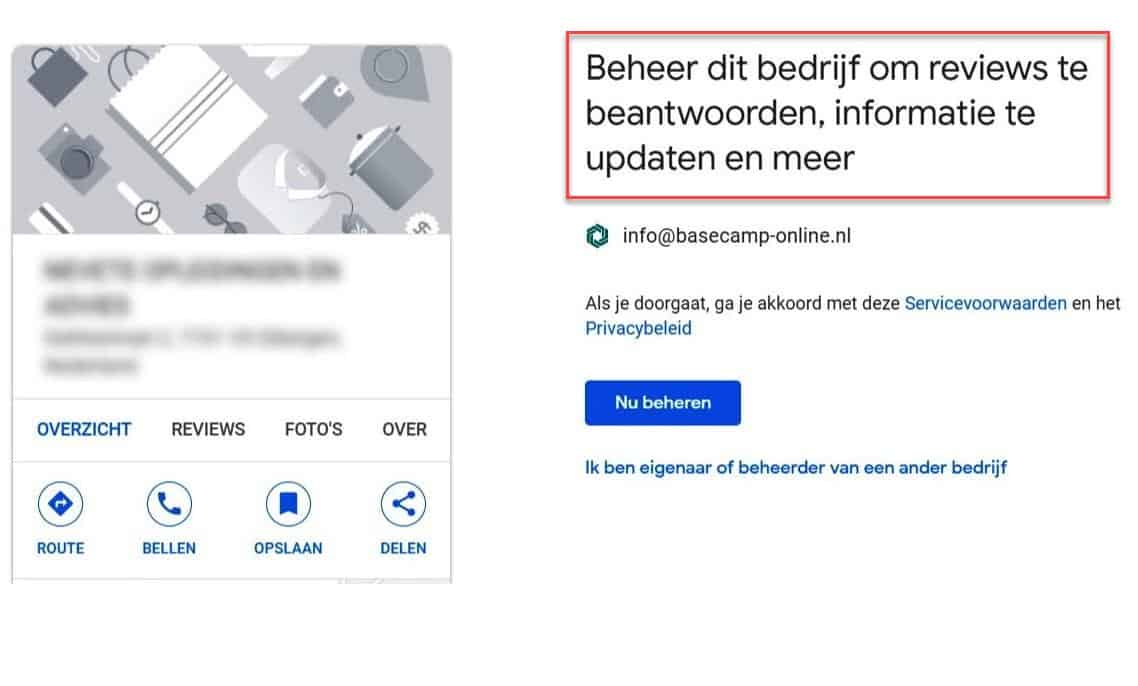
Claim het beheer
Stap /05/
Druk op nu beheren en het account wordt aan jouw Google account gekoppeld. Google wil jou kunnen verifiëren op jouw mobiele telefoon. Vaak is dat door middel een code door middel van een SMS of spraakbericht die je moet invoeren.
Google kiest uit één van de volgende methoden:
- Per sms
- Met een spraakbericht
- Per mail
Je krijgt hierbij een mail met een link waarop je moet klikken om je vermelding te verifiëren. - Direct verifiëren
Krijg je deze optie van Google? Dan heb je je bedrijf al eens geverifieerd. Als dat is gebeurd met hetzelfde e-mailadres, kun je direct en heel simpel je Google Bedrijfsprofiel vermelding verifiëren. - Per postkaart
In een afnemend aantal gevallen gaat je verificatie via de post. Volgens Google duurt het maximaal 14 dagen voordat je een postkaart met een verificatiecode hebt ontvangen. Deze code vul je in in je account en je bent geverifieerd.
Let op: wij raden je aan om geen belangrijke gegevens te veranderen in de periode dat je wacht op de postkaart van Google, zoals je bedrijfsnaam, adres of bedrijfscategorie. Dat kan ervoor zorgen dat de postkaart vertraagd wordt of zelfs helemaal niet bij jou aankomt.
Klaar!
Op de verificatie na heb je het account in jouw beheer!
Iemand anders beheert het account
Melding dat iemand anders dit account beheert
Stap /04/
Google geeft je de melding dat iemand anders dit bedrijfsprofiel beheert.
Klik op ’toegang aanvragen’.
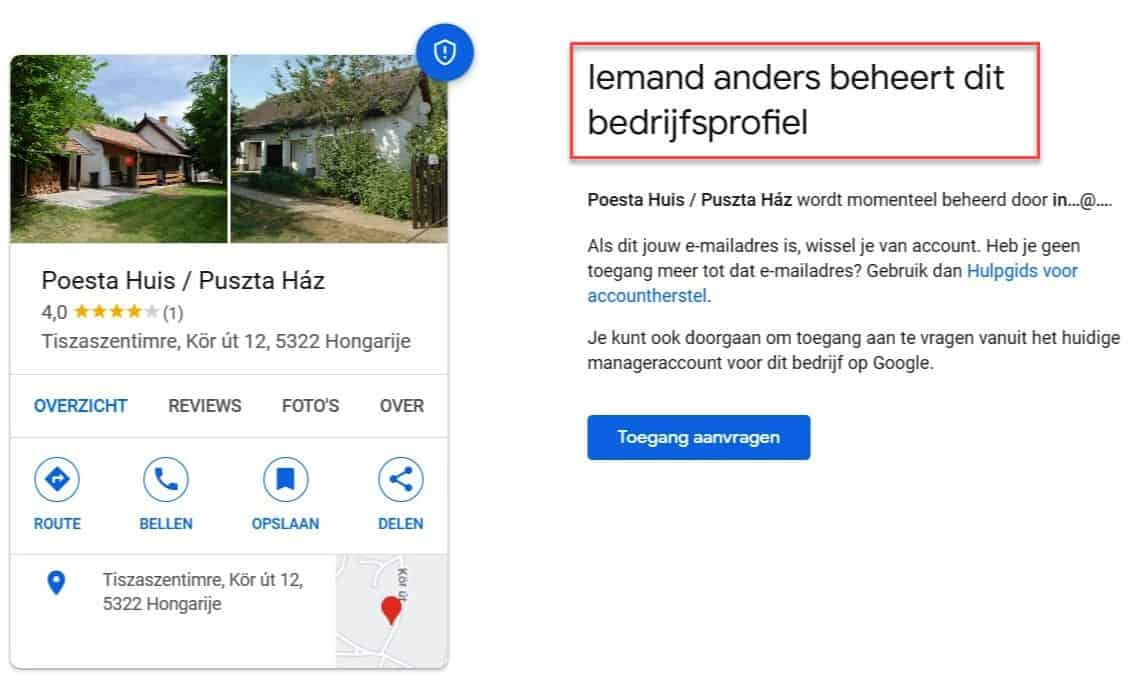
Inloggen op jouw Google account
Stap /04/
Je krijgt een invulformulier.
Eén van de eerste regels is zeer informatief, maar helpt je helaas niet verder: ‘Xxxxxx is eigendom van in…@…’. Dan weet je eigenlijk nóg niks.
Vul het formulier in.
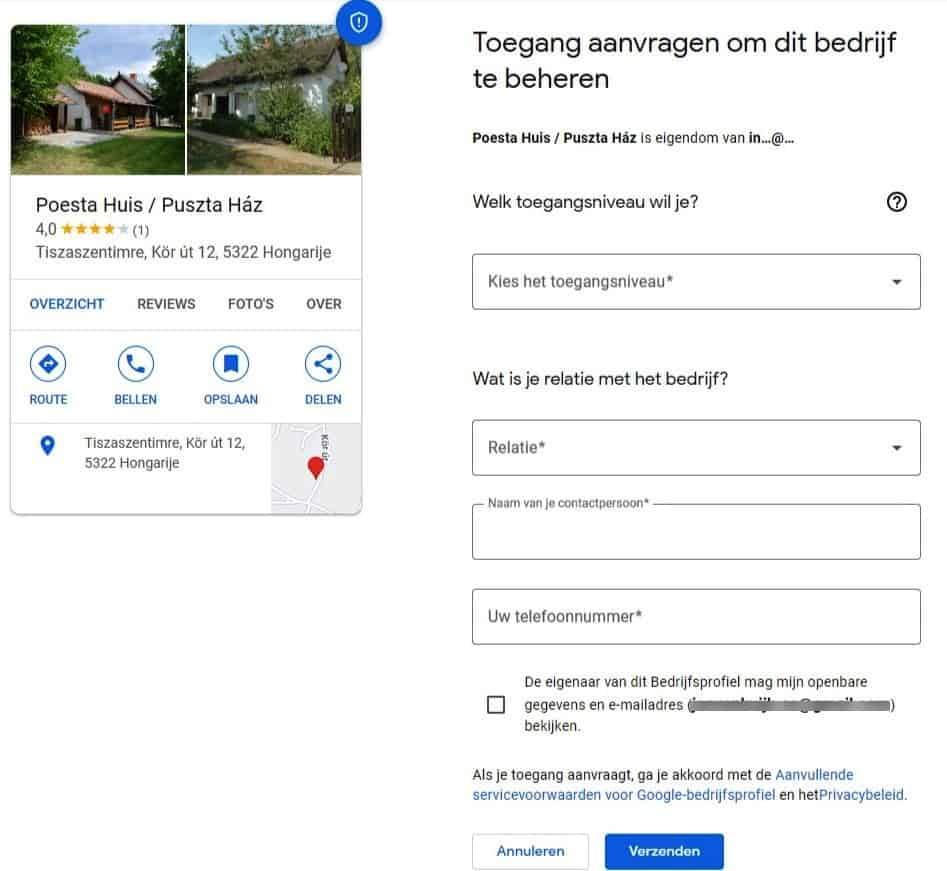
Vraag het eigendom
Stap /05/
Als toegangsniveau wil je uiteraard het eigendom claimen.
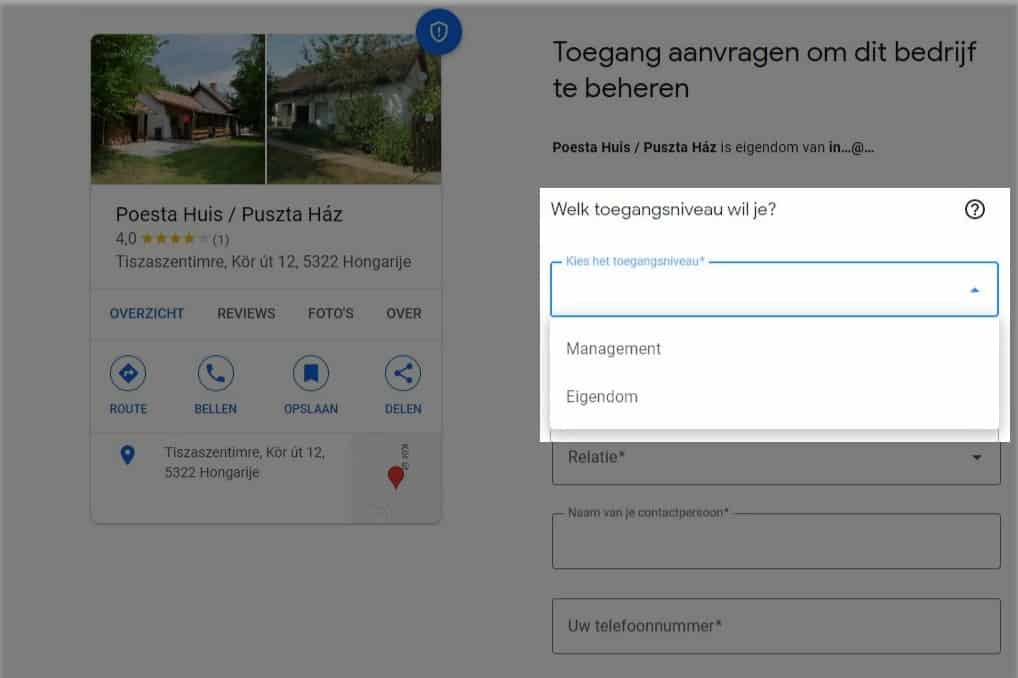
Wat is je relatie met dit bedrijf
Stap /06/
Hier geef je natuurlijk aan dat je eigenaar bent van dit bedrijf.
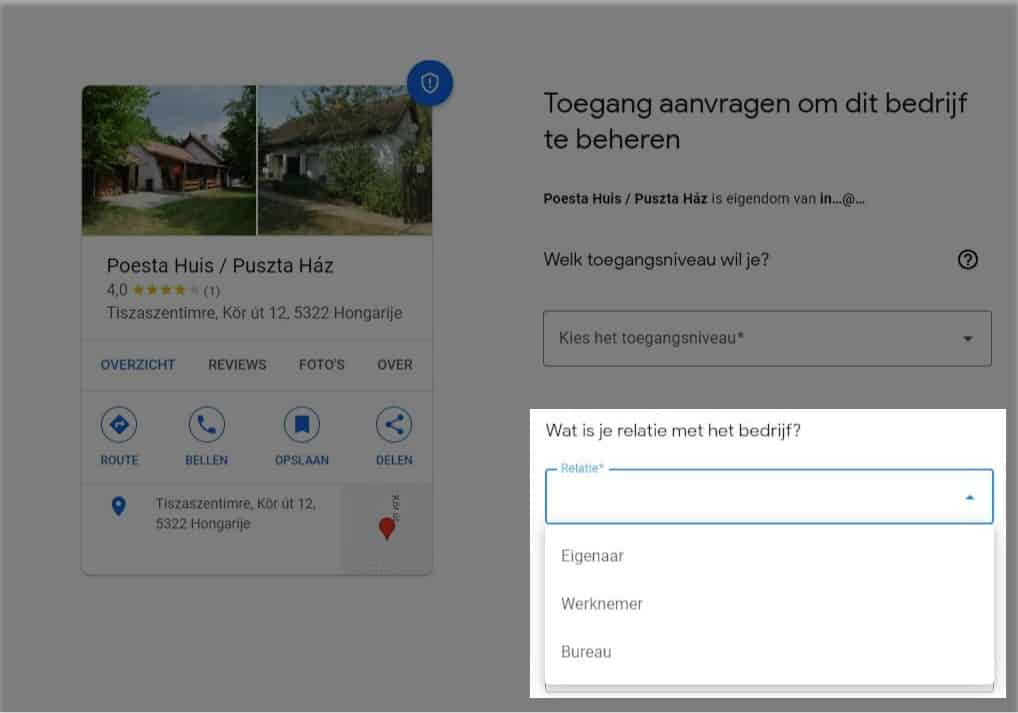
Alles ingevuld?
Stap /07/
Als je alles hebt ingevuld, klik je op ‘verzenden’.
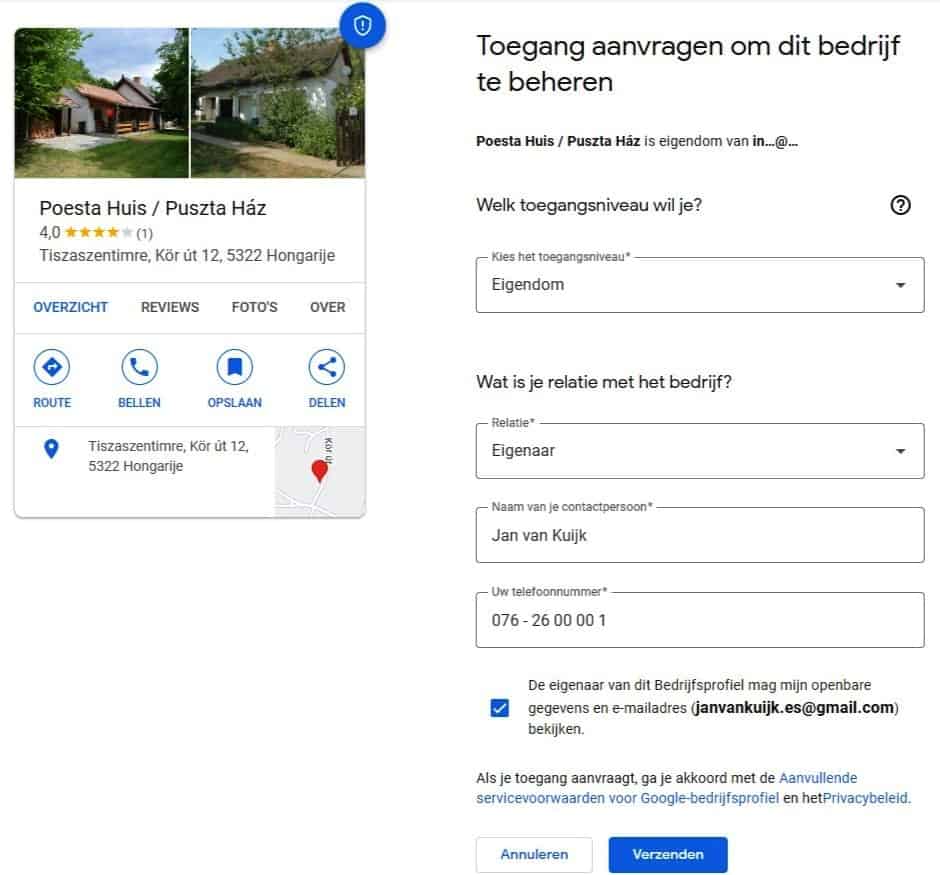
Verzoek verzonden
Stap /08/
Het verzoek is verzonden. Zowel jij als aanvrager als de huidige eigenaar krijgen een e-mail.
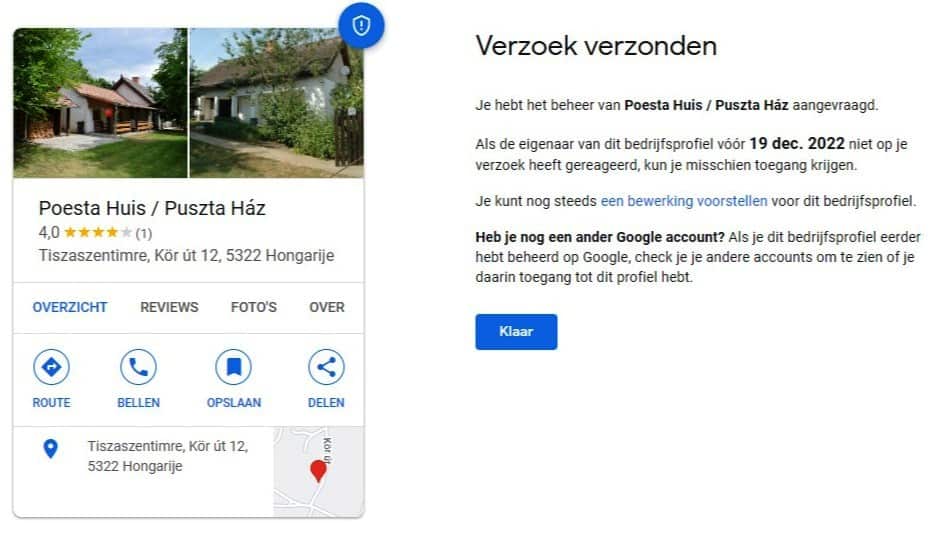
Afwachten .....
Stap /09/
Vanaf nu is het afwachten. Óf jij krijgt de mail ergens op één van jouw eigen mailaccounts binnen met het verzoek om het eigendom over te dragen óf het komt op een onbekend of onbeheerd e-mail account binnen.